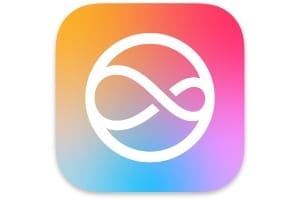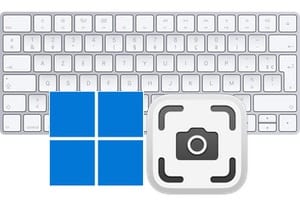在 Mac 版 Safari(macOS Mojave 及更早版本)中顯示開發人員選單可讓開發人員和進階使用者存取多種功能。啟動這個「隱藏選單」後,您將能夠顯示頁面的源代碼,清除 Safari 快取,嘗試Apple瀏覽器的實驗性功能,切換到自適應設計模式以模擬網站在多個裝置或顯示解析度上的行為,顯示Web檢查器,使用多個使用者代理程式(Safari,Microsoft Edge,Internal Explorer, Firefox Google Chrome) ),根據具體情況停用頁面的某些元素(擴充功能、圖像、樣式、Javascript 等)。除了閱讀 Safari 之外,我們建議您閱讀如何重置 Mac 版 Safari, 評論更改 Safari Mac 的搜尋引擎(Qwant、Bing、DuckDuckGo...)同時還可以閱讀我們的教學課程加快 Safari Mac 的速度並為清除 Safari 歷史記錄。
顯示 Safari 開發選單:多一個選單!
從 Dock 或透過「應用程式」資料夾中的 Finder 啟動 Safari 瀏覽器。前往 Safari 下拉選單,然後開啟首選項 (⌘,)。
現在,如果您查看下拉式功能表欄,您將看到在「書籤」和「Windows」之間出現一個新項目。這是開發菜單。
顯示Safari開發選單:顯示頁面的原始碼
在開發人員可用的眾多可能性中,我們非常感謝顯示 JavaScript 控制台 (⌥⌘C)、顯示頁面的原始程式碼 (⌥⌘U) 甚至顯示頁面的資源 (⌥⌘A)。
啟動您選擇的網頁並透過右鍵點擊頁面上的任何位置也可以查看該頁面的原始碼 (⌥⌘U)。
顯示 Safari 開發選單:實驗性功能
其中有很多,我們邀請您根據您的需求進行測試。 Web GPU、WebGL 2.0、Web 動畫…
顯示Safari開發選單:自適應設計模式
切換到自適應設計模式 (⌃⌘R) 可讓您在不同的螢幕尺寸上測試您的網站,從而在不同的硬體上測試您的網站。您想知道您的部落格在 iPhone、iPad 以及電視上以 1920 x 1080 (HD) 解析度顯示效果是否良好……那麼這就是您需要的工具。
顯示 Safari 開發選單:許多其他功能...
其他功能對開發人員也很有用,使用者代理程式可讓您使用不同的主要Web 瀏覽器(例如Google Chrome、Firefox、Edge)測試頁面的渲染…Web 檢查器及其元素(網頁、控制台、時間軸、調試器) , 帆布…)。能夠根據需要啟動/停用(圖像、JavaScript、樣式等)來控制螢幕上顯示的所有內容(圖像、JavaScript、樣式等)、清空快取。能夠下載並安裝 Safari 技術預覽版。